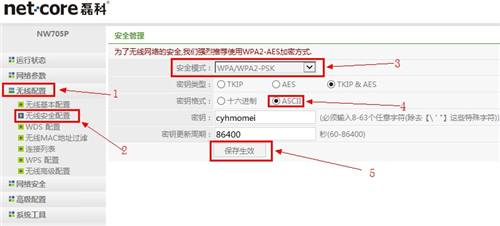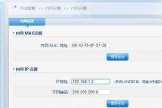磊科 NW705P 无线路由器密码设置
小编:大闷头
更新时间:2019-03-26 16:34

一、登录密码设置:
1、使用默认登录名和默认密码登陆web管理界面:在浏览器中输入:192.168.1.1,然后回车,在弹出的登陆对话框中的用户名和密码后面输入guest进行登陆。
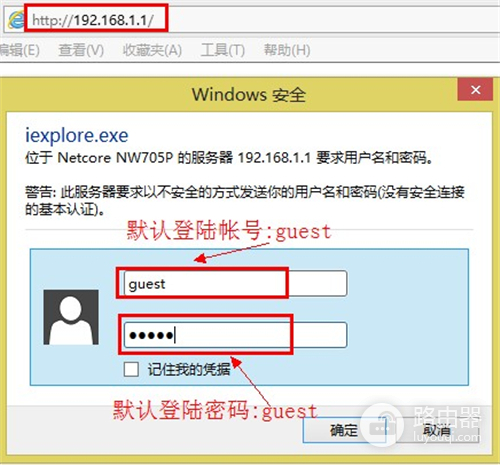
2、点击“高级配置”。

3、点击“系统工具”---->“用户名/密码修改”---->在右侧的“新用户名”后面输入一个新的登陆用户名---->在“新密码”后面输入一个新的登陆密码---->在“确认密码”后面再次输入刚才的新密码---->最后点击“保存生效”。
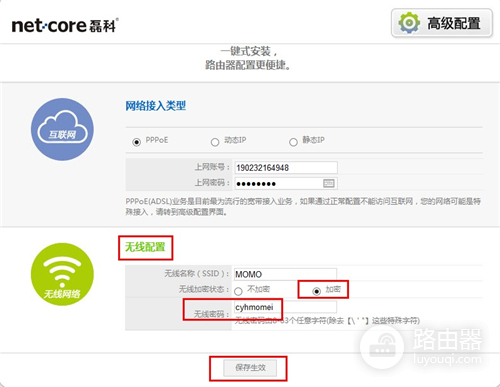
3、为了你的无线网络的安全,建议把“无线密码”的加密方式设置为WPA2-PSK或者WPA/WPA2-PSK的加密方式,两种加密方式不易被蹭网软件破解。
点击“高级配置”。
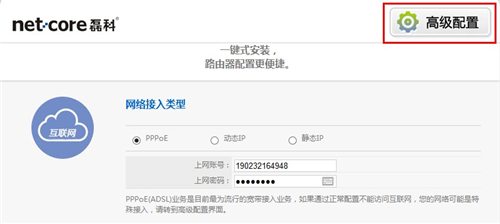
4、点击“无线配置”----->再点击“无线安全配置”---->在右侧的“安全模式”选项下面选择WPA2-PSK或者WPA/WPA2-PSK的加密方式---->在“密钥格式”后面选择ASCII---->在“密钥”后面可以再次修改无线网络的密码,如不许修改就不动---->点击“保存生效”。